
Giới thiệu sản phẩm khóa điện tử Innoviti:
• Khóa điện tử Innoviti là dòng sản phẩm khóa được thiết kí cơ khí bởi thương hiệu khóa Việt Tiệp kết hợp với Lumi để phát triển và tích hợp thêm nhân phần cứng IOT, nhờ vậy mà sản phẩm khóa Innoviti có thể giao tiếp Zigbee và tích hợp vào trong hệ sinh thái nhà thông minh của Lumi.
• Khóa có thể mở bằng những tính năng được Việt Tiệp thiết kế sẵn như: Mở bằng cảm biến vân tay, mở bằng mã số, mở bằng thẻ từ và mở bằng khóa cơ như khóa truyền thống. Sau khi được tích hợp thêm nhân phần cứng IOT của Lumi người dùng có thể mở khóa bằng App Lumi Life
• Người dùng còn có thể tra cứu lịch sử đóng/mở khóa, kiểm soát người ra vào.
• Trạng thái đóng/mở của khóa có thể dùng làm điều kiện đầu vào để kích hoạt Rule an ninh.
• Khi nhập mật khẩu/thẻ từ sai quá 3 lần sẽ có thông báo gửi về trên App Lumi Life.
• Có cảm biến phát hiện cậy khóa.

-
Thông số kỹ thuật:
|
Nguồn cấp
|
4 pin AA (Có thể lắp thêm
4 pin dự phòng để tăng tuổi thọ pin)
|
|
Điện áp hoạt động
|
6V DC
|
|
Mức cảnh báo điện áp thấp
|
4,8V +- 0,2V
|
|
Nguồn dự phòng bên ngoài
|
5V DC (Micro USB)
|
|
Số lượng vân tay
|
100
|
|
Số lượng mã số
|
25 mã (4 -> 24 kí
tự/mã)
|
|
Thẻ từ
|
100 thẻ
|
|
Khoảng cách tối thiểu đọc
thẻ
|
0 -> 2cm
|
|
Truyền thông
|
Zigbee
|
|
Công suất phát
|
10 dbm
|
|
Khoảng cách giới hạn giữa
các thiết bị Zigbee
|
10m/40m (Khi có vật
cản/không có vật cản)
|
|
Nhiệt độ hoạt động
|
-10 -> 55 độ C
|
|
Ngôn ngữ hỗ trợ
|
Tiếng Anh/Tiếng Việt
|
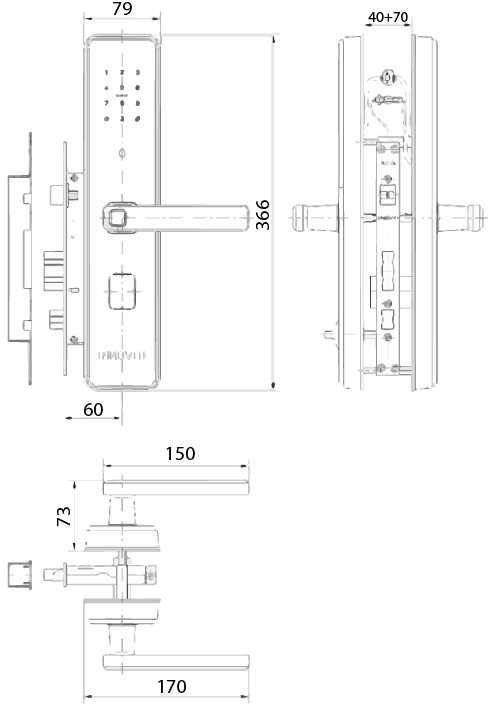
Kích thước khóa
Lắp đặt sản phẩm & Sử dụng tính năng cơ bản của sản phẩm:
Dưới đây sẽ khái quát lại những cài đặt phần mềm trên khóa (Nguồn hình ảnh được lấy từ tài liệu của hãng Việt Tiệp).
Chuông cửa
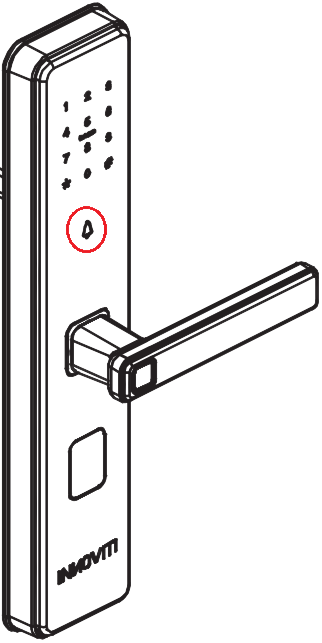
Chuông cửa được tích hợp sẵn trên khóa.
Sử dụng nguồn điện khẩn cấp
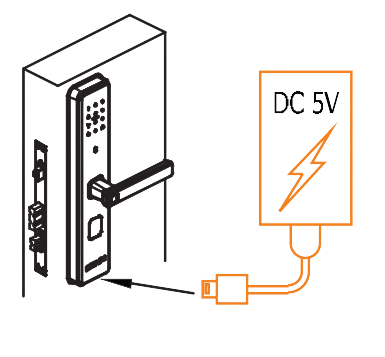
Sử dụng nguồn điện khẩn cấp.
Ở dưới mặt khóa ngoài có ổ cắm Micro USB đề phòng trường hợp khóa hết pin không mở được, người dùng có thể sử dụng sạc dự phòng cấp nguồn cho khóa để có thể mở được.
Reset bộ nhớ của khóa
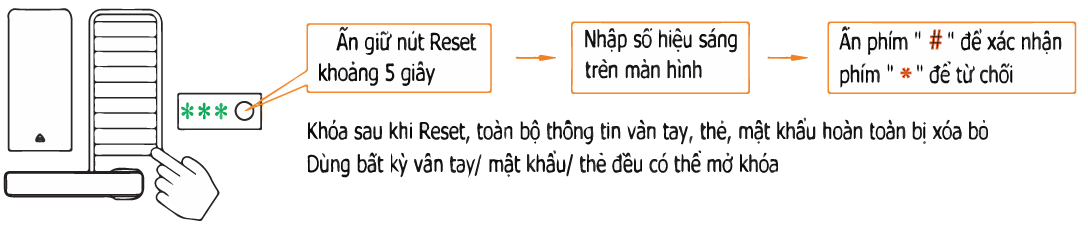
Thao tác reset bộ nhớ của khóa.
Sau khi ấn giữ nút Reset khoảng 5 giây màn hình của khóa sẽ hiện số "1" -> Ấn phím "1" -> Ấn phím "2" -> Cuối cùng người dùng ấn phím "#" để xác nhận quá trình reset bộ nhớ, nếu không muốn reset người dùng ấn phím "*".
NOTE: Thao tác reset bộ nhớ của khóa sẽ xóa toàn bộ những cài đặt vân tay/mật khẩu/thẻ từ và cả ngôn ngữ/âm lượng đã được cấu hình cho khóa, tuy nhiên thao tác reset này sẽ không làm ảnh hưởng gì đến cấu hình mạng Zigbee của khóa.
Cài đặt người dùng đầu tiên (Quản lý - Admin)
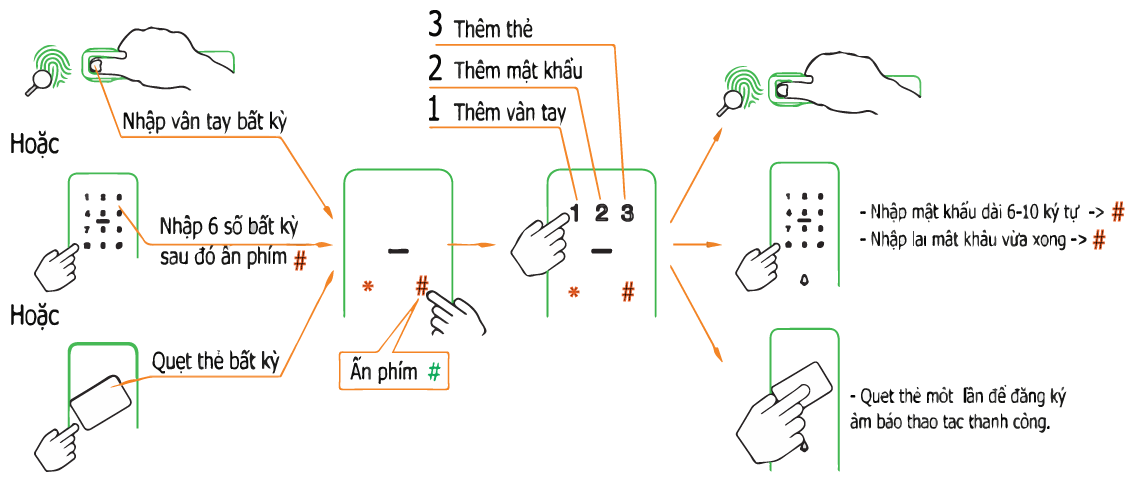
Cài đặt người dùng đầu tiên - Admin.
Đối với sản phẩm khóa mới hoàn toàn hoặc với khóa vừa được Reset thì vân tay/mật khẩu/thẻ từ đầu tiên được cài đặt sẽ tính là người Quản lý (Admin) (Bước này rất quan trọng bởi đến bước cấu hình cho khóa gia nhập mạng sẽ chỉ có người Quản lý (Admin) mới được phép cấu hình gia nhập mạng).
Trạng thái mở cố định
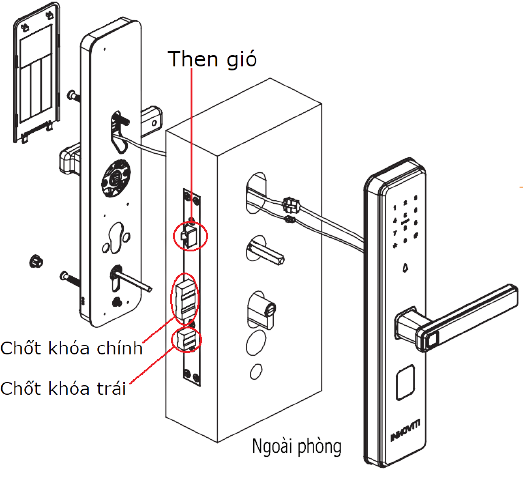
Kết cấu khóa.
Khóa Innoviti sẽ có khác biệt về mặt logic tính năng so với khóa thường. Đối với khóa thường thì chỉ cần vặn tay cầm là then gió có thể mở ra. Còn đối với khóa Innoviti để nâng cao tính bảo mật thì để mở được then gió người dùng cần phải nhập vân tay/thẻ từ/mã số (hoặc mở bằng App Lumi Life), nếu mở bằng chìa cơ thì cần vặn hết cỡ chìa theo chiều mở khóa.
Trong trường hợp gia đình có việc cần thường xuyên đóng/mở cửa trong một khoảng thời gian, người dùng có thể thực hiện thao tác dưới đây để khóa và trạng thái "Mở cố định". Khi ở trạng thái này thì chỉ cần vặn tay cầm là có thể mở được then gió & chốt khóa chính.
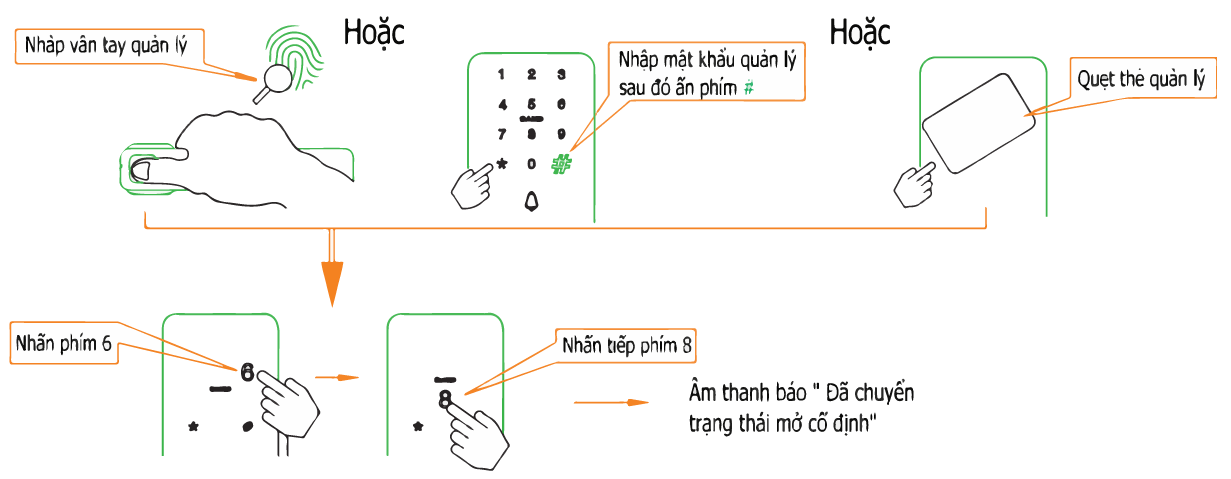
Cài đặt trạng thái "Mở cố định" cho khóa.
Người dùng nhập vân tay/mã số/thẻ từ có vai trò Quản lý (Admin) -> Nhấn phím "6" -> Nhấn phím "8" -> Khóa sẽ thông báo "Đã chuyển trạng thái mở cố định".
Để hủy trạng thái mở cố định người dùng chỉ cần nhập lại vân tay/mã số/thẻ từ bất kì hoặc người dùng chỉ cần vặn khóa trái là cũng có thể hủy trạng thái mở cố định -> Khóa sẽ thông báo "Đã hủy trạng thái mở cố định".
Các thao tác đóng/mở khóa
Thao tác khóa cửa
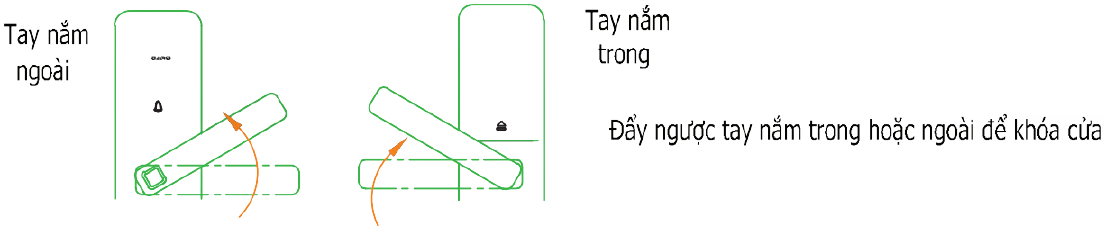
Gạt tay cầm khóa hướng lên để khóa cửa.
Thao tác mở khóa cửa
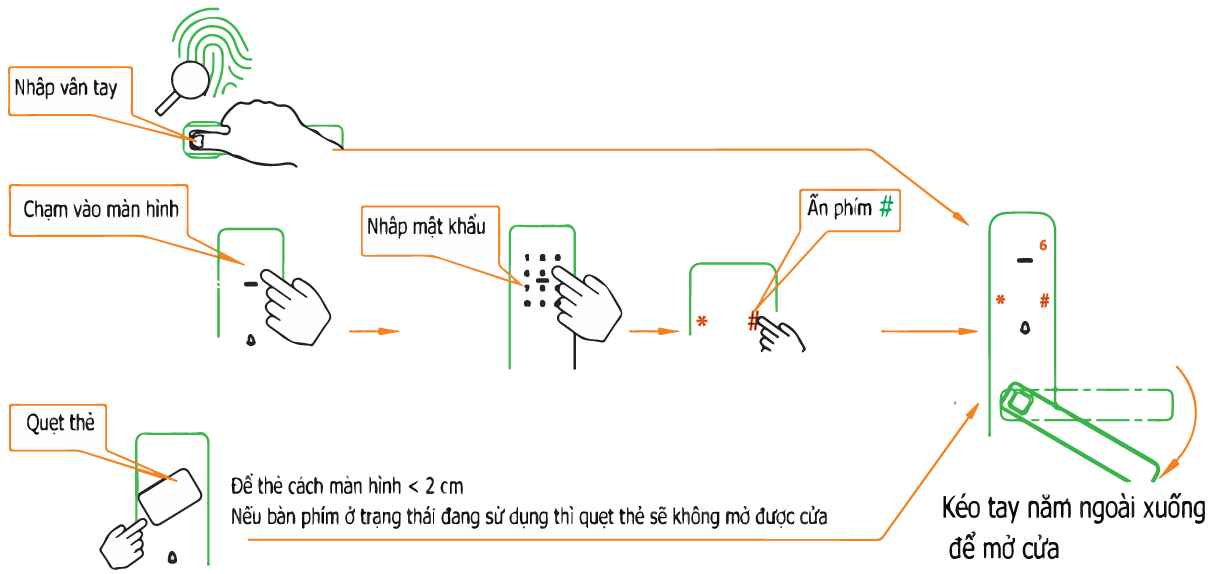
Mở khóa từ phía bên ngoài bằng vân tay/mã số/thẻ từ.
NOTE: Đối với chức năng mở khóa bằng mã số để chống lộ mã số, người dùng có thể bấm liên tục các số (khoảng 24 kí tự), chỉ cần trong 24 kí tự đó có chuỗi mật khẩu chính xác, sau đó bấm "#" để xác nhận là được (VD: Mật khẩu đúng là 123456 người dùng có thể nhập "000001234560000" hoặc "12345600000" hoặc "0000000123456" rồi ấn "#").
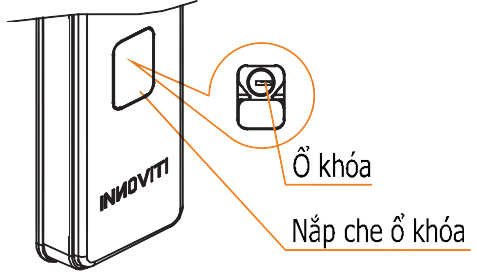
Mở khóa từ phía bên ngoài bằng chìa cơ.
NOTE: Tay nắm phía bên trong có toàn quyền mở khóa, bao gồm cả khóa trái.
Thao tác cài đặt nâng cao Thêm/Xóa người dùng, cài đặt hệ thống
Truy cập vào giao diện cài đặt nâng cao
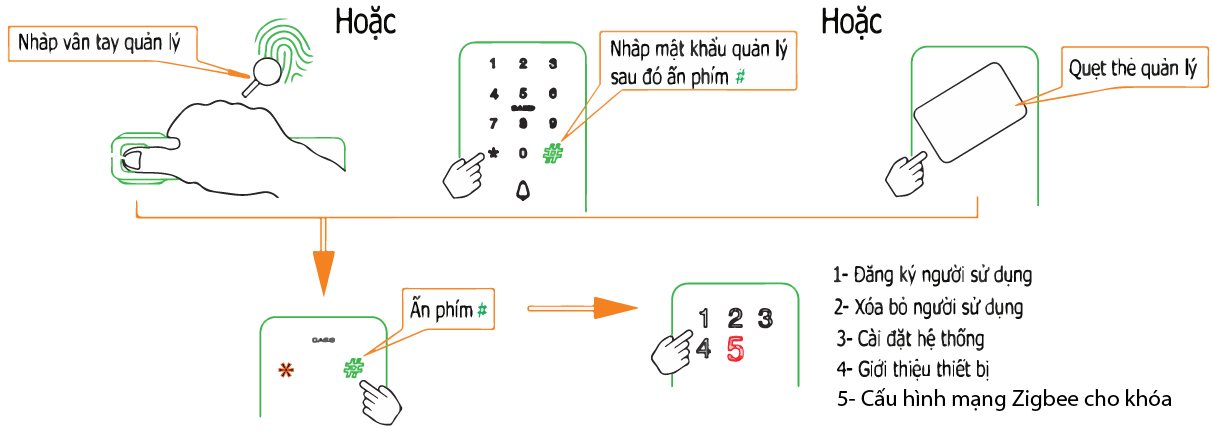
Truy cập vào giao diện cài đặt nâng cao.
Người dùng tiến hành nhập vân tay/thẻ từ/mã số có vai trò Quản lý (Admin) của khóa -> Sau đó ấn phím "#" để vào chế độ cài đặt nâng cao cho khóa.
Thêm người sử dụng (Thêm vân tay/mật khẩu/thẻ từ)
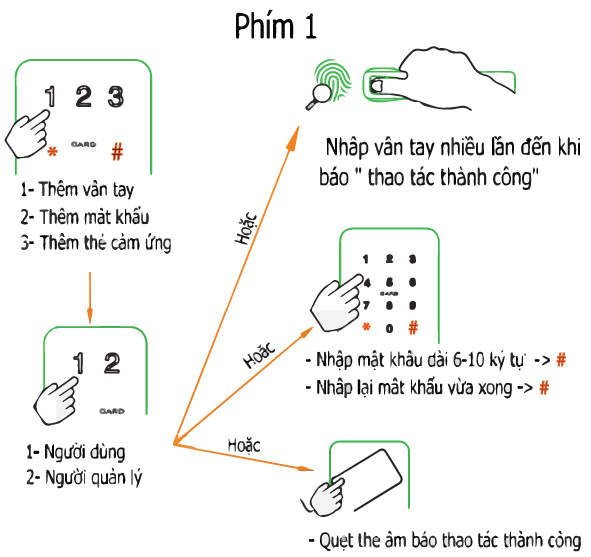
Nhấn phím "1" để vào giao diện đăng kí người sử dụng.
Sau khi thực hiện bước
truy cập vào giao diện cài đặt nâng cao
. Ở phần danh sách lựa chọn người dùng tiến hành ấn phím
"1" - "Đăng kí người sử dụng"
.
NOTE:
Có 2 vai trò người sử dụng là Quản lý (Admin) và Người dùng thông thường (User). Admin sẽ có đầy đủ quyền bao gồm: cài đặt nâng cao cho khóa, thêm/xóa người dùng... Còn User sẽ chỉ có chức năng cơ bản là mở khóa bằng vân tay/mật khẩu/thẻ từ/chìa khóa cơ. Tuy nhiên nếu như khóa được cài đặt chế độ khóa trái thì User sẽ không còn có quyền thực hiện chức năng trên.
Một khóa được phép có nhiều Admin và các tài khoản Admin có thể xóa lẫn nhau.
Xóa người sử dụng (Xóa vân tay/mật khẩu/thẻ từ)
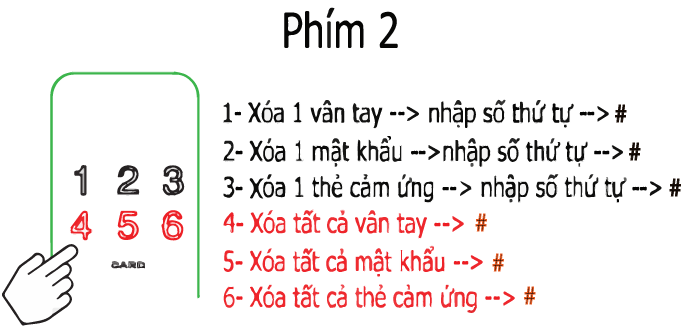
Nhấn phím "2" để vào giao diện xóa người sử dụng.
Sau khi thực hiện bước truy cập vào giao diện cài đặt nâng cao. Ở phần danh sách lựa chọn người dùng tiến hành ấn phím "2" - "Xóa người sử dụng".
Cài đặt ngôn ngữ/âm thanh/khóa trái
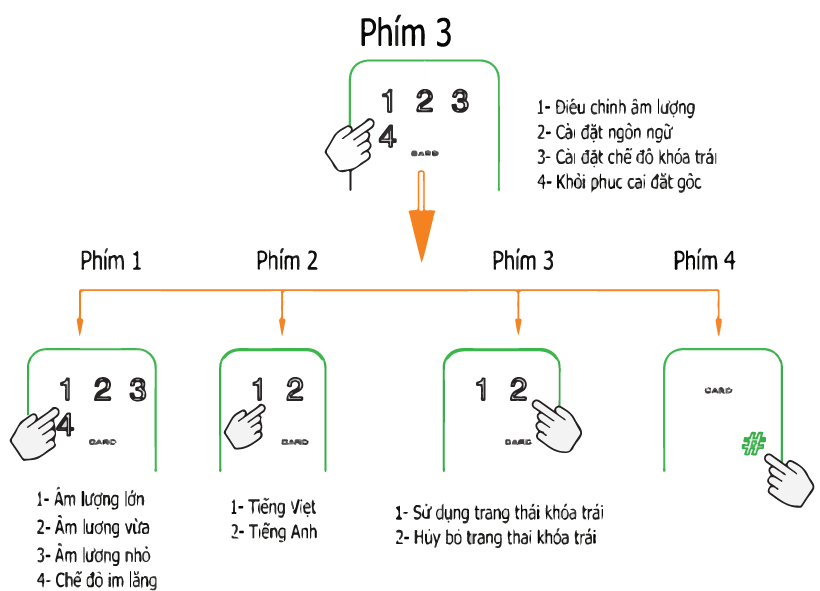
Nhấn phím "3" để vào giao diện cài đặt ngôn ngữ/âm thanh/khóa trái.
Sau khi thực hiện bước truy cập vào giao diện cài đặt nâng cao. Ở phần danh sách lựa chọn người dùng tiến hành ấn phím "3" - "Cài đặt hệ thống".
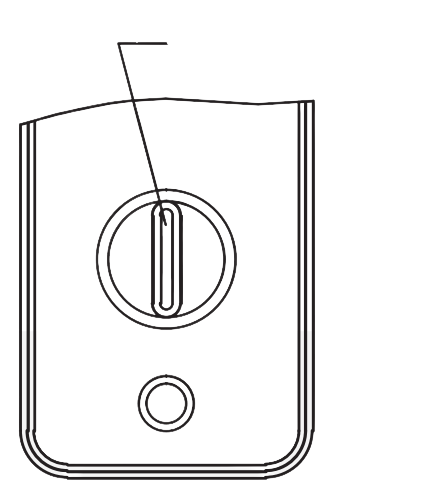
Chốt vặn khóa trái.
NOTE: Như hình trên ta thấy ở phím "3" có cho phép người dùng cài đặt chế độ khóa trái. Khi người dùng chọn "Cho phép chọn trạng thái khóa trái" thì mọi vân tay/thẻ từ/mã số và cả khóa cơ đều không thể mở được khóa từ phía bên ngoài, lúc này chỉ có vân tay/thẻ từ/mã số của Quản lý (Admin) và trên App Lumi Life mới có thể mở được.
Cài đặt thiết bị trên hệ sinh thái Lumi Life
Cho thiết bị gia nhập mạng
Để cài đặt điều khiển khóa bằng ứng dụng trên điện thoại người dùng cần có bộ điều khiển trung tâm HC (home controller) và đã tạo nhà trên hệ thống.
Bước 1: Người dùng đăng nhập vào App Lumi Life => chọn cài đặt => chọn cài đặt thiết bị => chọn HC => Zigbee => cho thiết bị gia nhập mạng.
(Chi tiết xem cài đặt thiết bị)
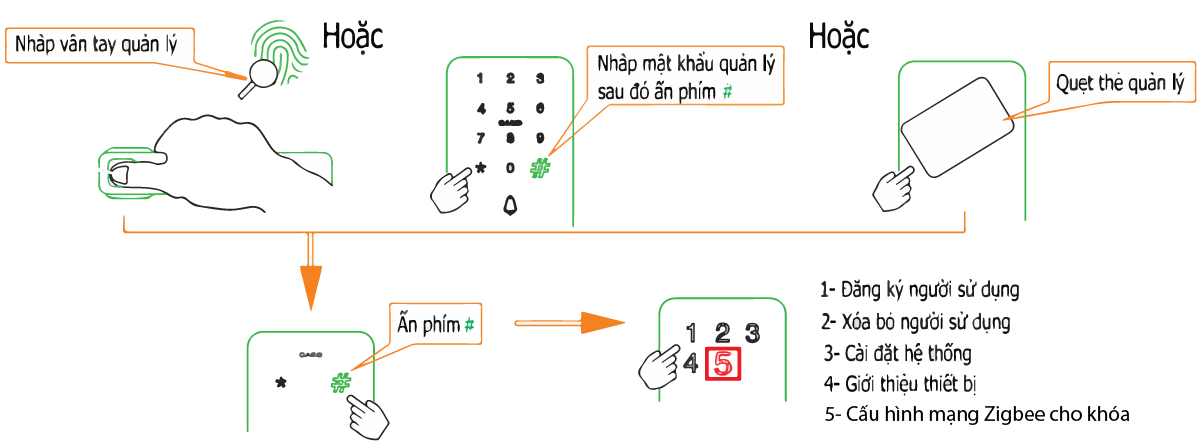
Cho phép khóa vào chế độ gia nhập mạng Zigbee.
Bước 2: Người dùng tiến hành nhập vân tay/thẻ từ/mã số có vai trò Quản lý (Admin) của khóa -> Sau đó ấn phím "#" để vào chế độ cài đặt khóa -> Ấn phím "5" để khóa vào chế độ gia nhập mạng Zigbee -> Khi khóa gia nhập mạng thành công sẽ có loa thông báo "Thao tác thành công".
NOTE: Nếu như khóa chưa vào mạng thì thao tác trên sẽ đưa vào vào chế độ gia nhập mạng, còn nếu như khóa đã vào mạng rồi thì việc thực hiện thao tác trên sẽ là Reset thông tin mạng của khóa.
Điều khiển thiết bị trên ứng dụng Lumi Life
Sau khi thiết bị gia nhập mạng thành công người dùng có thể tiến hành điều khiển khóa từ xa thông qua App Lumi Life. Trên App cũng sẽ hiển thị dung lượng pin của khóa và sẽ có thông báo khi pin yếu.
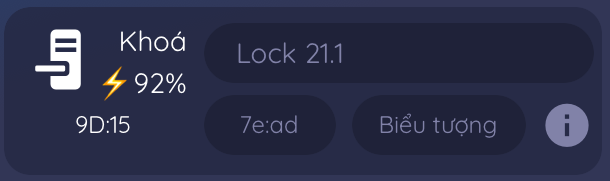
Trạng thái đang khóa.
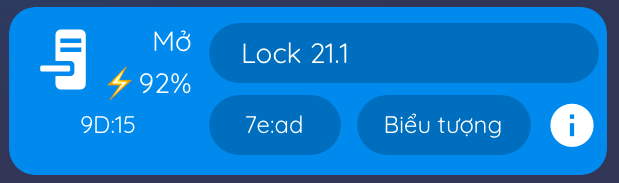
Trạng thái đang mở.
NOTE:
Sau khi ấn mở khóa thành công trên App Lumi Life thì 15 giây sau khóa sẽ tự động khóa lại để đảm bảo an ninh.
Giao diện cài đặt cho khóa
Ở trên App Lumi Life người dùng có thể tiến hành cài đặt mã số cho khóa (NOTE: Ở trên App Lumi Life người dùng còn có thể cài thêm loại mã số dùng một lần). Ngoài ra người dùng còn có thể xem lại lịch sử đóng/mở và cài đặt trên khóa. Để truy cập vào giao diện cài đặt cho khóa người dùng thực hiện theo các bước dưới đây.
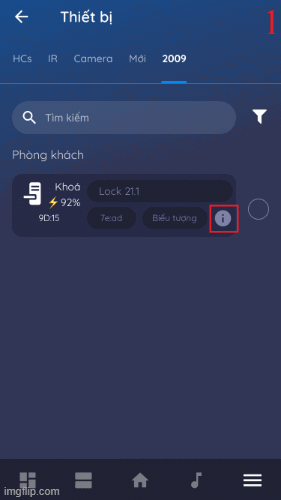
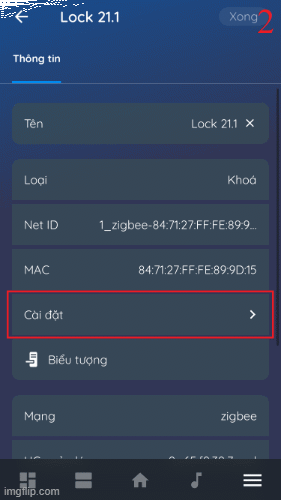
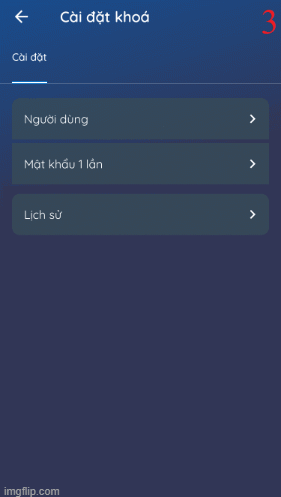
Cài đặt mã số
Người dùng có thể tiến hành cài đặt và xem các mã số được cài đặt sẵn ở trên App Lumi Life để cài đặt mã số người dùng thực hiện các bước như ở dưới đây.
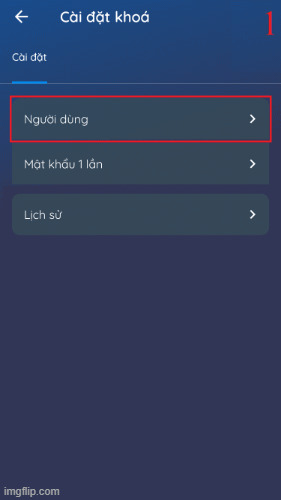
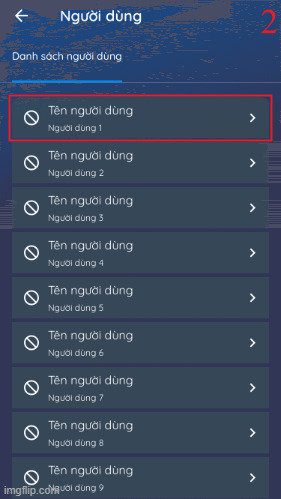
Truy cập vào giao diện cài đặt mã số người dùng.
Ở trong giao diện này người dùng cũng có thể xem toàn bộ dữ liệu mã số đã được cài bên trong khóa tuy nhiên lại không thể xem được vai trò của mã số là gì (Admin hay User).
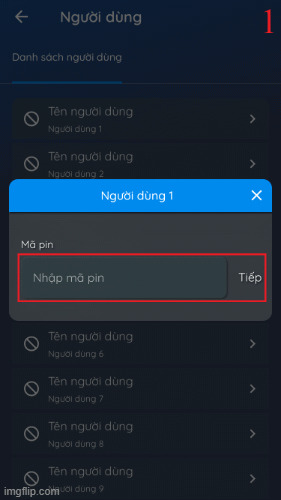
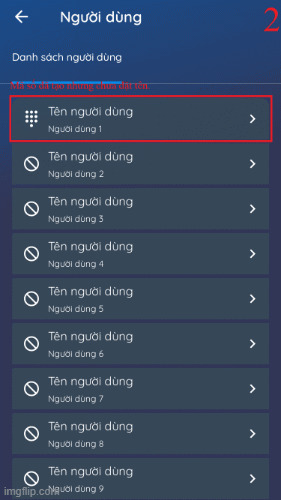
Nhập mã số mới.
Mã được tạo ở trên App mặc định là mã số có vai trò User.
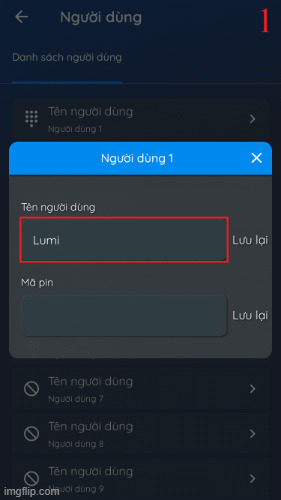
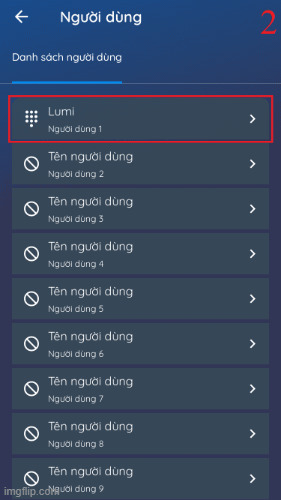
Đặt tên cho mã số.
Đặt tên cho mã số để dễ dàng quản lý hơn.
NOTE:
• Chỉ hỗ trợ cài đặt mã số, không hỗ trợ cài đặt vân tay và thẻ từ trên App Lumi Life.
• Mặc định tất cả các mã số cài đặt trên App Lumi Life đều là mã số User.
Cài đặt mã số dùng một lần
Khi cài đặt ở trên App Lumi Life người dùng có thể cài đặt thêm một loại mã số nữa đó là mã số sử dụng một lần. Có thể sử dụng trong trường hợp có khách đến nhà mà chủ nhà lại đang không ở nhà và không tiện sử dụng điện thoại thì chủ nhà có thể cấp mã số một lần cho khách. Để cài đặt mã số dùng một lần người dùng thực hiện theo các bước dưới đây
Thao tác mở khóa cửa
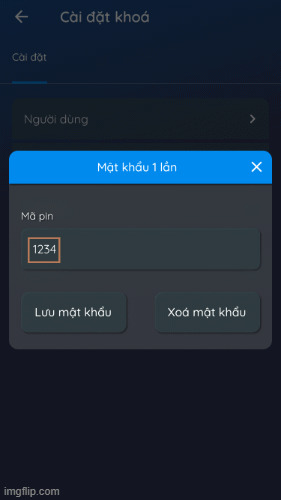
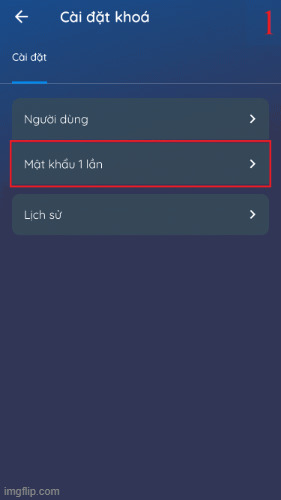
Cài đặt mã số dùng một lần.
Mã số sử dụng một lần mặc định chỉ được phép có 4 kí tự và trên mỗi khóa sẽ chỉ có duy nhất 1 mã dùng một lần. Sau khi cài đặt xong người dùng ấn nút "Lưu mật khẩu" hoặc ấn "Xóa mật khẩu" nếu như không muốn sử dụng mã số dùng một lần nữa.
Xem lịch sử cài đặt và đóng/mở khóa
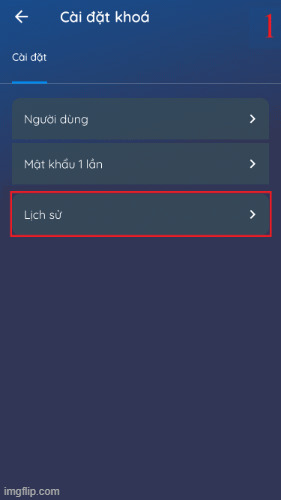
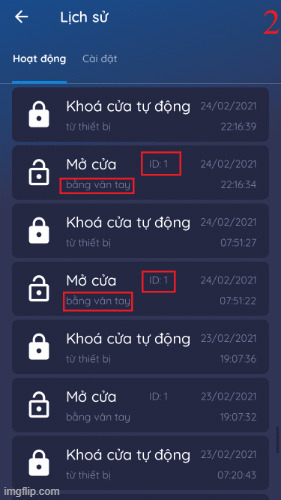
Xem lịch sửa mở khóa.
Người dùng có thể xem lịch sửa cài đặt và đóng/mở khóa trên giao diện này.
NOTE:
• Người dùng có thể xem nguồn điều khiển là từ App/vân tay/thẻ từ/mã số nhưng không thể xem được lịch sử mở bằng khóa cơ.
• Ngoài ra phần ID (Tên của nguồn điều khiển) thì đối với những mã số được cài đặt trên App và đặt tên thì sẽ hiển thị rõ tên mã số, còn đối với vân tay/thẻ từ/mã số không được đặt tên thì sẽ chỉ hiển thị phần ID (1, 2, 3...) là số thứ tự đã cài đặt cho vân tay/thẻ từ/mã số.
Cảnh báo cậy khóa/nhập sai mã số/thẻ từ.
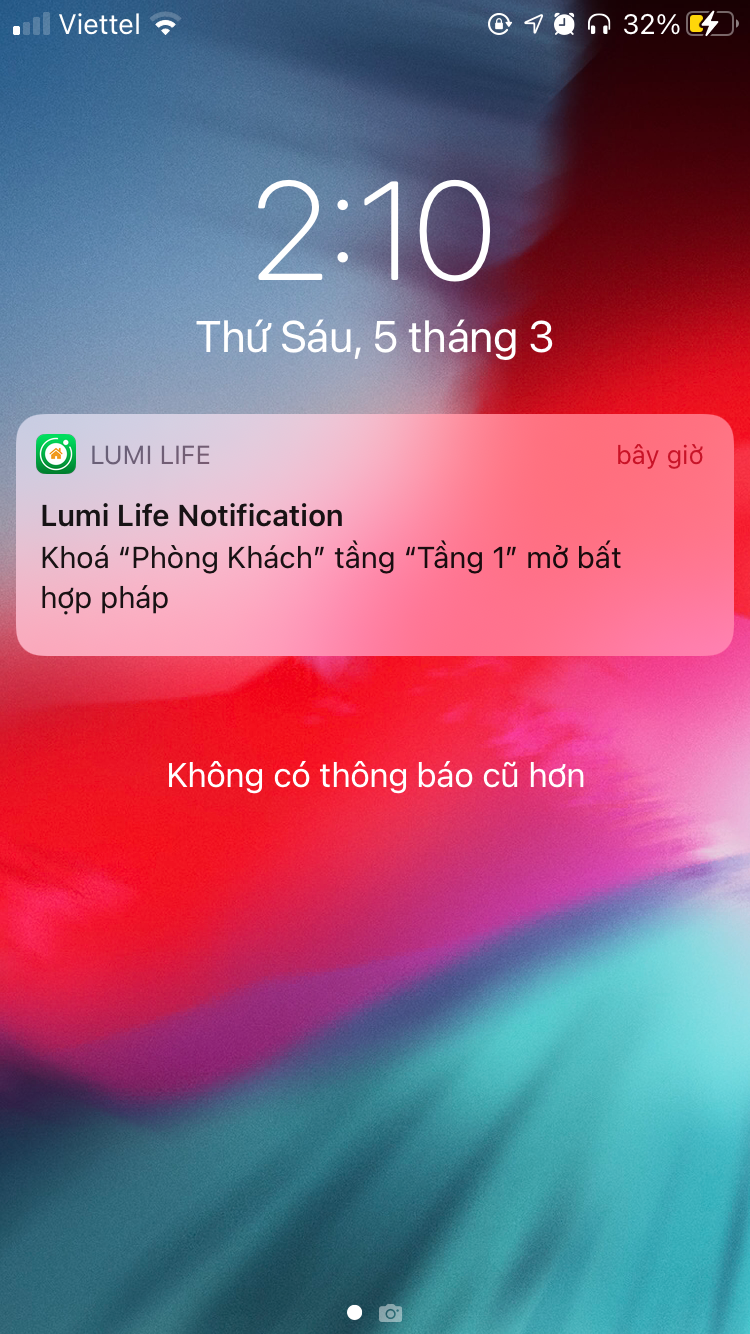
Thông báo an ninh phát hiện cậy khóa hoặc khi mở bằng mã số/thẻ từ sai quá 3 lần.
• Ở mặt sau của khóa có gắn một cảm biến báo động cậy khóa, khi cảm biến phát hiện có người đang có ý định phá khóa, loa sẽ kêu rồi sau đó gửi thông báo an ninh về trên App Lumi Life.
• Ngoài ra khi nhập mã số/thẻ từ sai quá 3 lần màn hình cảm ứng sẽ bị khóa lại và không thể thao tác trong 5 phút, sau đó cũng sẽ có thông báo an ninh gửi về trên App Lumi Life.